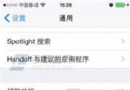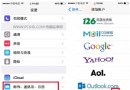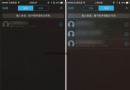iPhone5怎麼設置Wifi無線上網?
編輯:IOS技巧綜合
Wifi無線上網如今已經相當流行了,不過依然有少部分朋友沒有使用過Wifi無線網絡上網,下面本文與菜鳥朋友科普一下iPhone5怎麼設置Wifi無線上網。老鳥請飄過!如今Wifi上網很簡單,不少娛樂場所也都有免費Wifi熱點,家庭組建的無線Wifi等。另外家裡如果沒有無線路由器,有一台筆記本使用Wifi共享精靈即可創建Wifi熱點,供其他無線設備使用,詳情可以閱讀下:Wifi共享精靈怎麼用。
廢話不多說,下面進入正題,iPhone5設置Wifi無線上網相當簡單,主要步驟如下:
一、首先在iPhone5操作界面中找到“設置”點擊進入,如下圖:
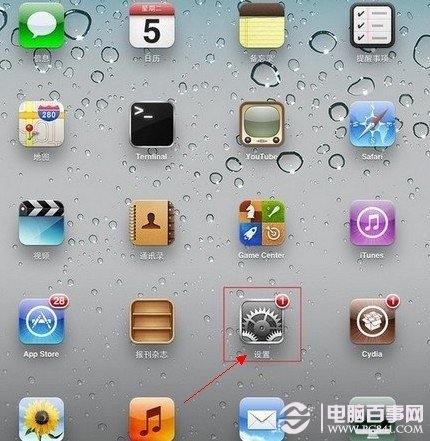
首先找到iPhone5的設置
二、點擊“設置”進入後,我們即可在左側看到“Wi-Fi”設置項目了,我們同樣點擊進入設置,如下圖:
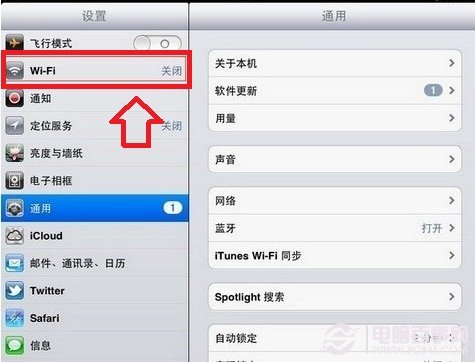
iPhone5 Wifi設置
三、之後我們即可在右側看到可用的Wifi無線網絡列表(前提是你iPhone5附近有無線網絡,並且信號范圍之內),如下圖:
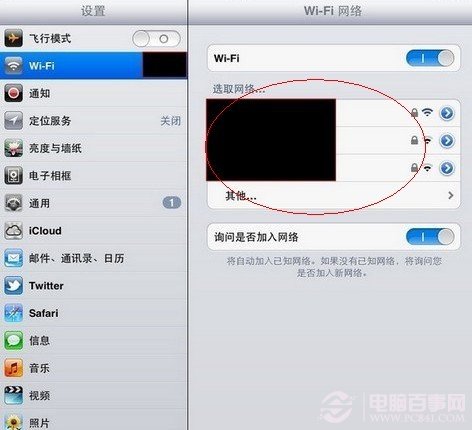
iPhone5搜索到的無線網絡列表
四、在搜索到無線Wifi網絡列表中,選擇自己創建的或者某些場合的免費Wifi網絡,進行連接,如果Wifi網絡要密碼的話,輸入對應的密碼,如下圖:
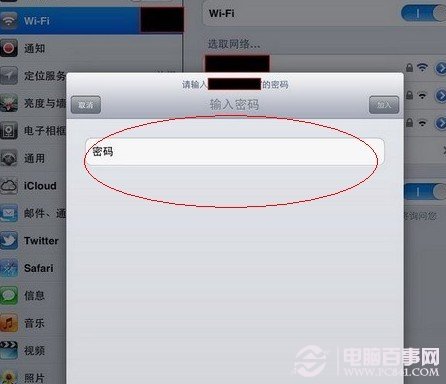
輸入Wifi無線網絡密碼連接
五、如果Wifi無線網絡信號較好,並且輸入了正確的Wifi無線密碼後,即可成功連接到Wifi無線網絡了,返回後,可以看到在我們連接的Wifi無線網絡列表前已經打上勾了,我們即可開始Wifi無線網絡上網了,如下圖:
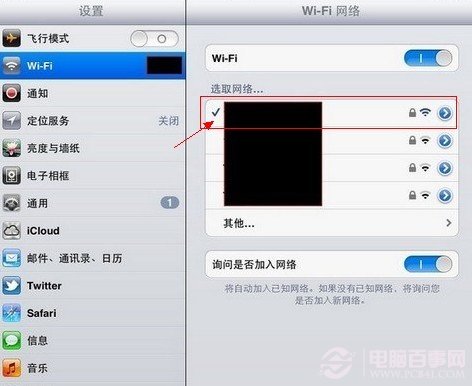
iPhone5成功連接上Wifi無線網絡
編後語:iPhone手機連接Wifi無線網絡總的來說非常簡單,只要我們iPhone手機在Wifi無線網絡信號范圍之內,我們iPhone5手機開啟Wifi功能即可搜索到無線網絡,選擇連接即可,如果按照以上方法無法連接,請檢查無線密碼或者聯系網絡管理員,檢查下無線路由器設置是否有問題,如果沒問題的話,大家可以設置下靜態IP試試,詳情請閱讀:wifi連接上不能上網。
相關文章
+- iOS獲得以後裝備型號等信息(全)包括iPhone7和iPhone7P
- xcode8提交ipa掉敗沒法構建版本成績的處理計劃
- Objective-C 代碼與Javascript 代碼互相挪用實例
- iOS開辟之UIPickerView完成城市選擇器的步調詳解
- iPhone/iPad開辟經由過程LocalNotification完成iOS准時當地推送功效
- iOS法式開辟之應用PlaceholderImageView完成優雅的圖片加載後果
- iOS Runntime 靜態添加類辦法並挪用-class_addMethod
- iOS開辟之用javascript挪用oc辦法而非url
- iOS App中挪用iPhone各類感應器的辦法總結
- 實例講授iOS中的UIPageViewController翻頁視圖掌握器
- IOS代碼筆記UIView的placeholder的後果
- iOS中應用JSPatch框架使Objective-C與JavaScript代碼交互
- iOS中治理剪切板的UIPasteboard粘貼板類用法詳解
- iOS App開辟中的UIPageControl分頁控件應用小結
- 詳解iOS App中UIPickerView轉動選擇欄的添加辦法
- iPhone5玩機技巧:iPhone5入門使用小竅門
- iPhone手機wifi變灰怎麼解決?iPhone手機wifi變灰解決辦法
- iOS9 Safari中怎麼開啟夜間模式?Safari夜間模式開啟教程
- 太極iOS8.1.1完美越獄工具下載地址 太極越獄工具For iOS8.1.1
- 安卓手機恢復出廠設置後數據依然可恢復
- Apple pay 如何綁定銀行卡 Apple pay銀行卡綁定不了解決攻略
- ios8.2正式版怎麼樣?ios8.2正式版使用測評
- iphone6怎麼設置黑白屏?iphone6黑白屏設置教程
- iPhone6s卡頓怎麼辦?iPhone6s卡頓解決辦法
- 換系統之前怎麼清除個人信息?換手機如何清除數據